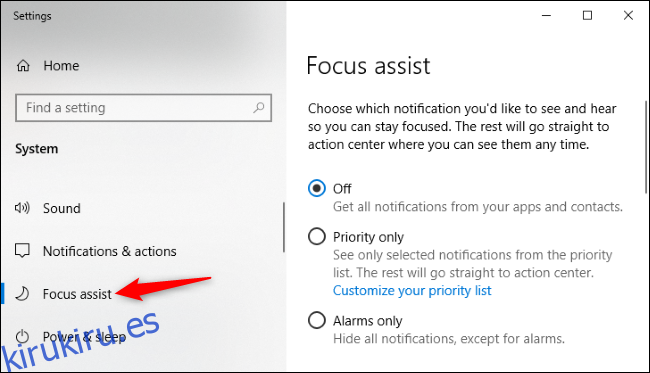La función Focus Assist de Windows 10 oculta automáticamente las notificaciones mientras juegas o usas otras aplicaciones de pantalla completa. Pero a Cortana le encanta anunciar que está silenciando las notificaciones. Aquí le mostramos cómo desactivar esas molestas notificaciones de Focus Assist.
Focus Assist es el modo No molestar de Windows 10. Cuando está habilitado, ocultará automáticamente las notificaciones entrantes, para que no aparezcan y te distraigan mientras juegas, haces una presentación o usas cualquier aplicación de pantalla completa. Focus Assist también puede silenciar automáticamente las notificaciones durante ciertas horas del día. Verás las notificaciones cuando salgas del modo Focus Assist. Sin embargo, Cortana anunciará en voz alta «Presentaré tus notificaciones en el Centro de actividades» mientras juegas, en modo de pantalla completa o duplicas tu pantalla. He aquí cómo silenciar esos mensajes.
Para configurar Focus Assist, dirígete a Configuración> Sistema> Focus Assist. (Puede abrir rápidamente la ventana Configuración presionando Windows + i).
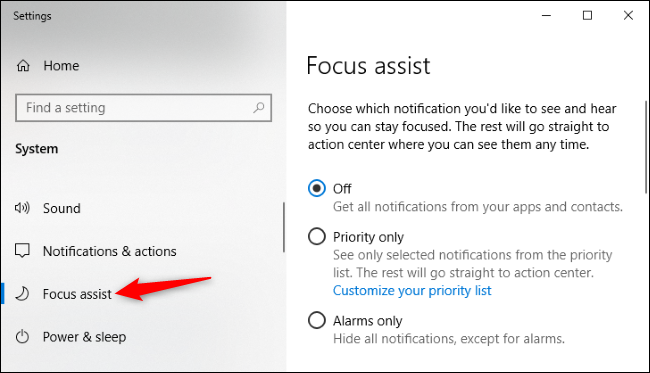
En Reglas automáticas, haga clic en el nombre de una regla automática. Por ejemplo, para desactivar las notificaciones de Focus Assist que aparecen cuando estás jugando, haz clic en «Cuando estoy jugando».
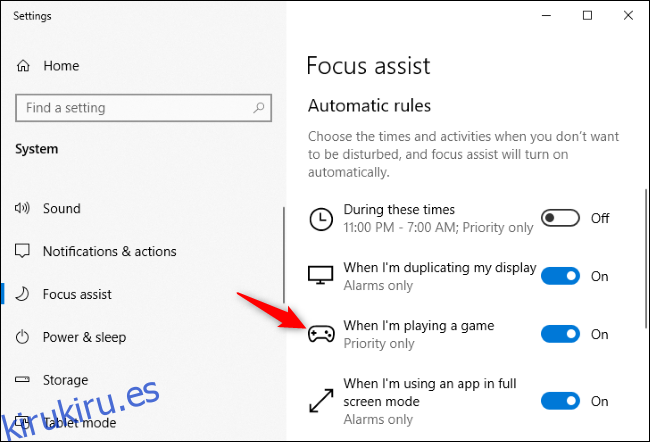
Desmarque la casilla de verificación «Mostrar una notificación en el centro de actividades cuando la asistencia de enfoque se active automáticamente».
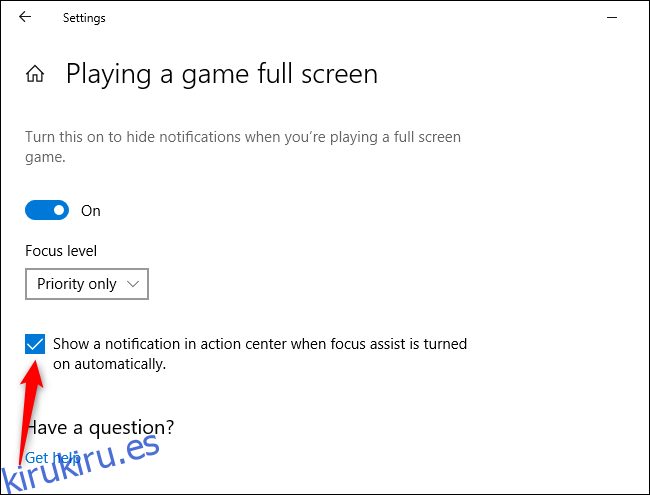
Repite este proceso para cada otro tipo de regla automática: «Durante estos momentos», «Cuando estoy duplicando mi pantalla», «Cuando estoy jugando» y «Cuando estoy usando una aplicación en modo de pantalla completa . » Cada regla automática tiene su propia configuración de notificación independiente.
Si también desea deshabilitar los mensajes de resumen que aparecen cuando sale automáticamente de Focus Assist, desmarque la opción «Mostrar un resumen de lo que me perdí mientras el Focus Assist estaba activado» en la parte inferior de la lista de reglas automáticas.
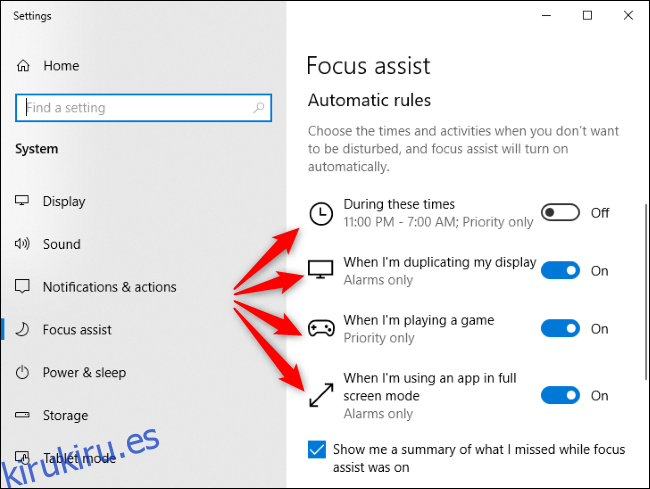
Focus Assist está diseñado para ser silencioso, entonces, ¿por qué Cortana muestra un anuncio que dice que no te notificará? Bueno, de esta manera, al menos se dará cuenta de que Focus Assist está activado. Focus Assist normalmente no silenciará las notificaciones sin avisarle, lo que garantiza que no se pierda ninguna notificación importante. Pero Microsoft realmente debería hacer que las opciones de notificación sean más fáciles de encontrar: están bastante ocultas.